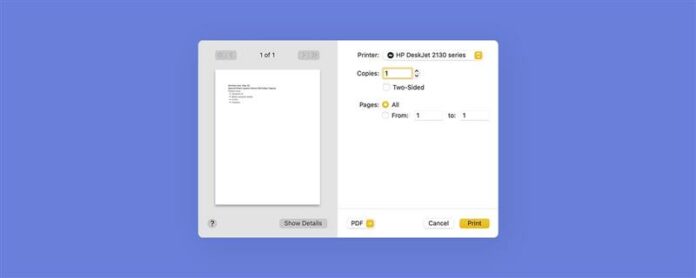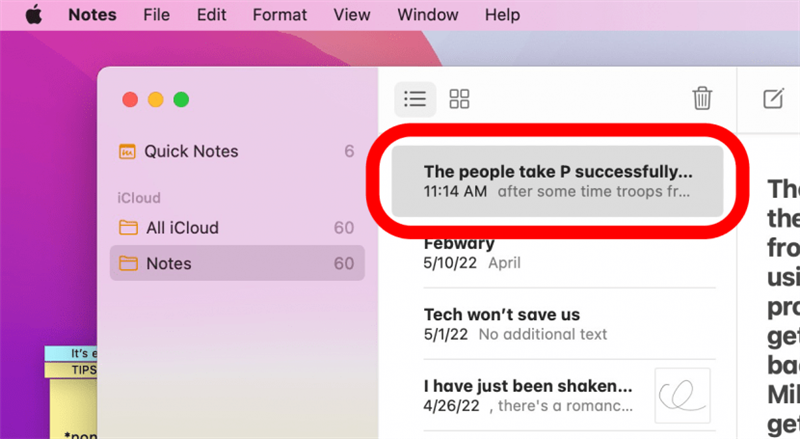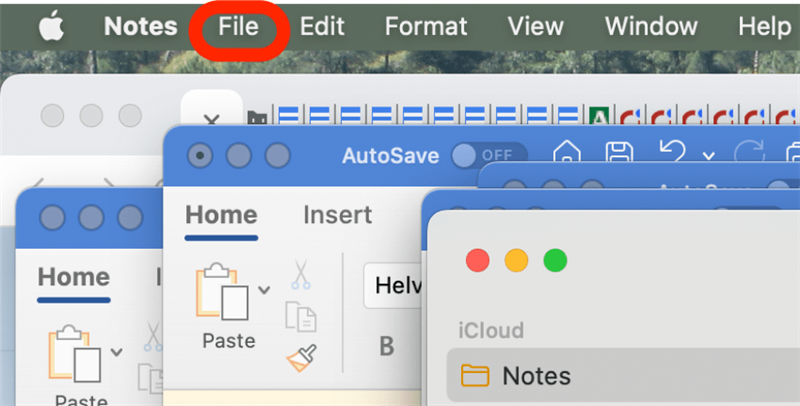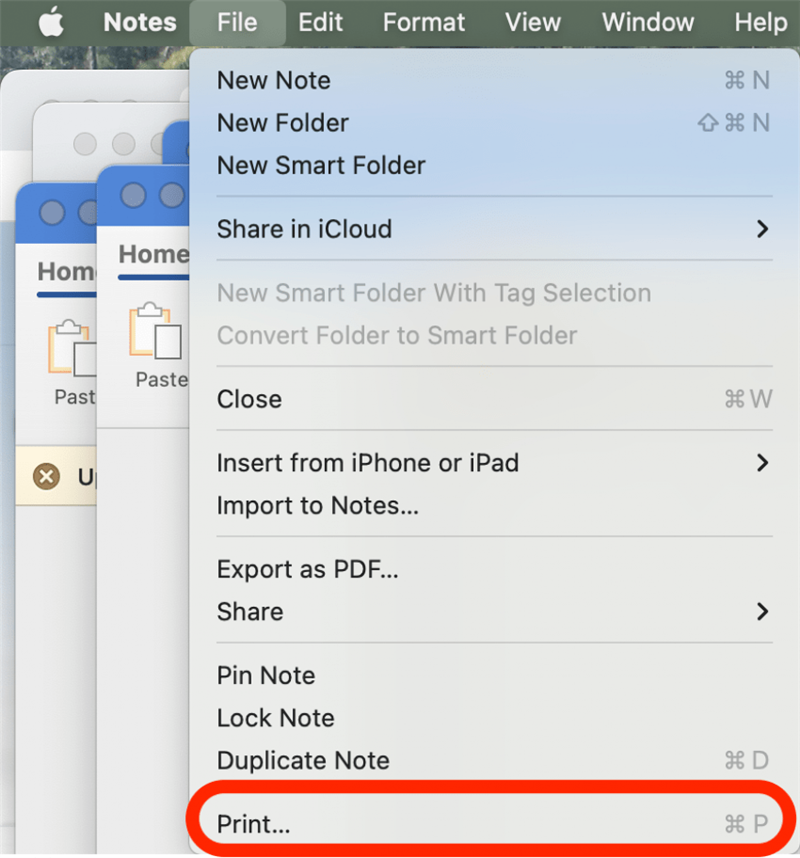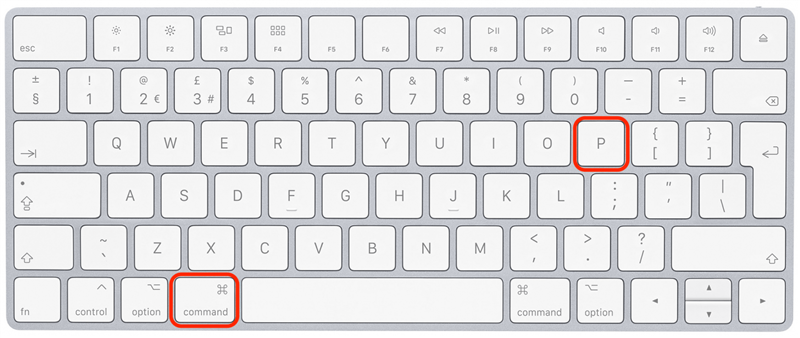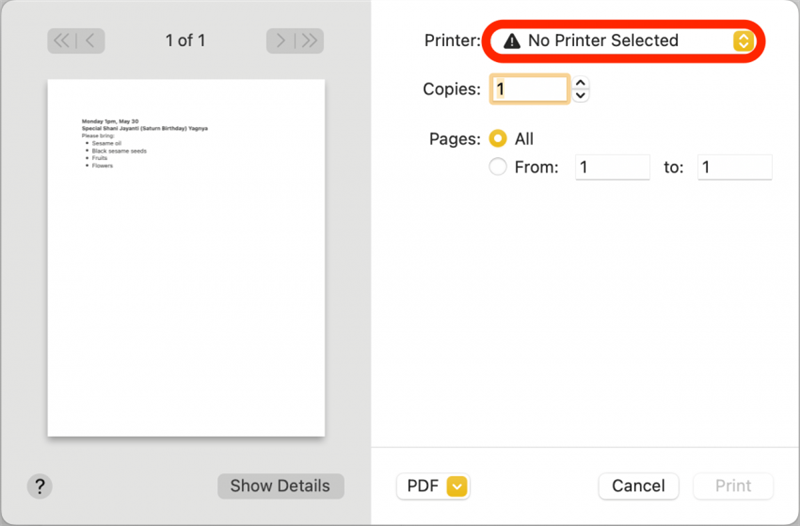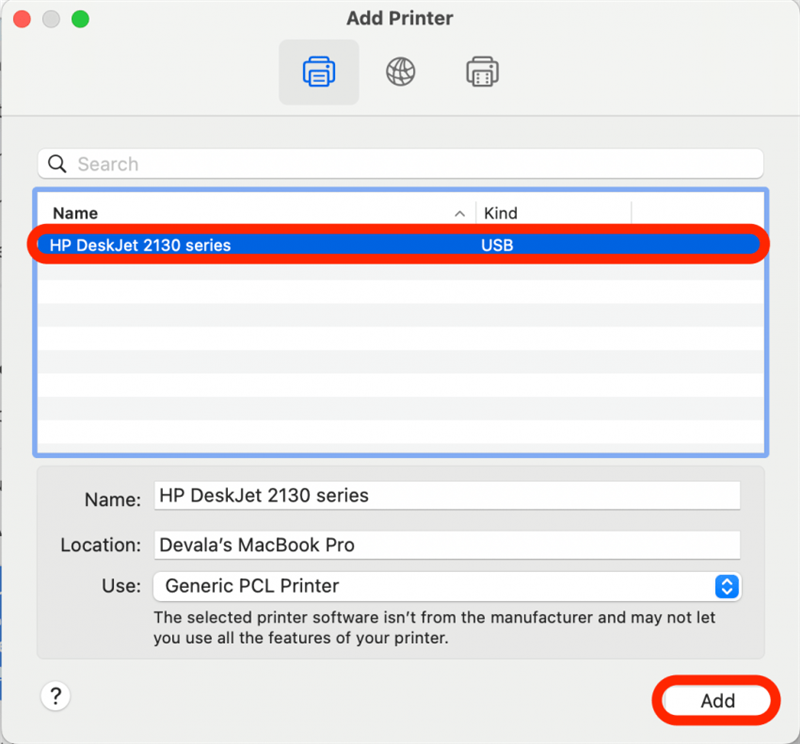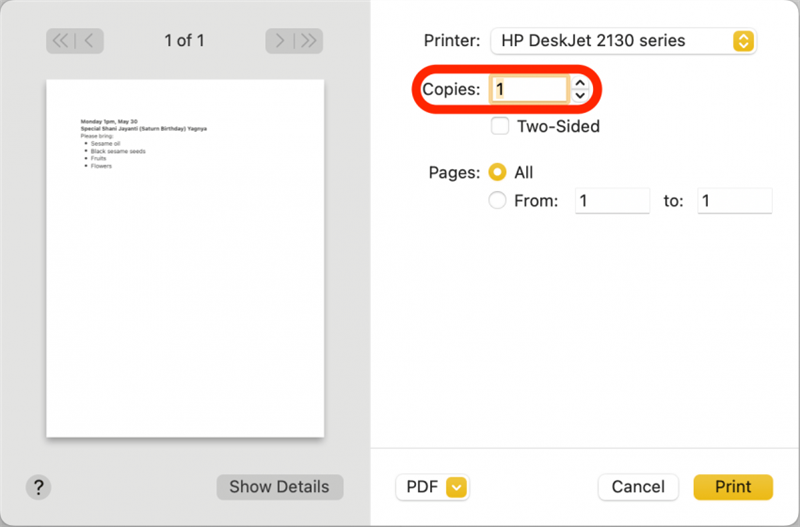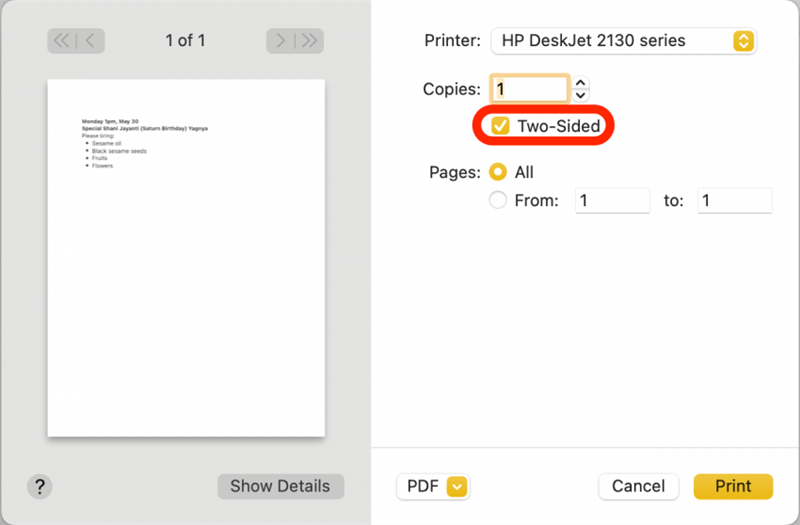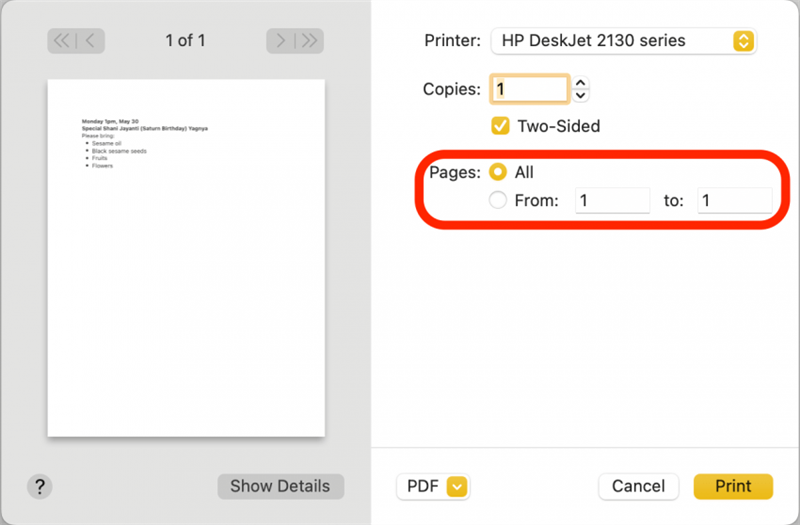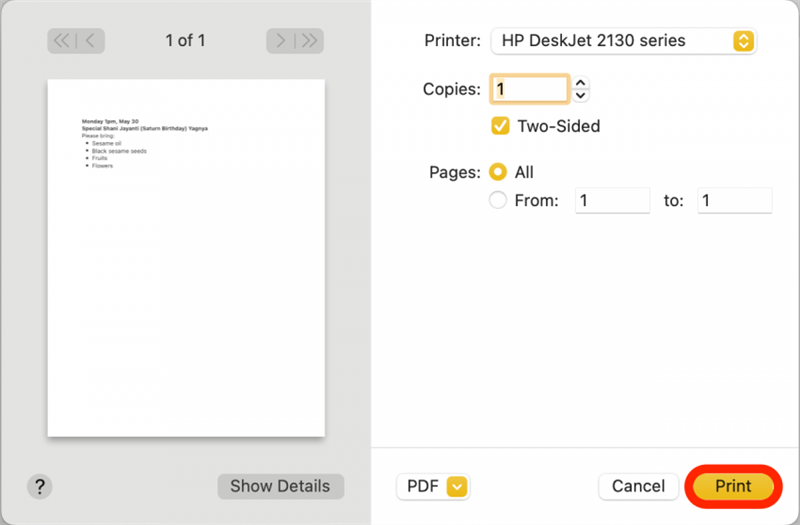Ønsker du å skrive ut en favorittoppskrift, feriebilde eller veibeskrivelse? På en Mac er det enkelt å skrive ut fra forskjellige apper, så lenge skriveren er konfigurert og tilkoblet riktig. Selv om noen spesifikke innstillinger kan variere mellom apper, dekker vi Core Printing -alternativene for å hjelpe deg med å skrive ut dokumenter og notater fra Mac -notatene dine. La oss dekke hvordan du skriver ut fra Mac -datamaskinen din.
Hvorfor du vil elske dette tipset
- Print Veibeskrivelse, favorittoppskrifter, morsomme bilder og mer!
- Tilpass utskriftsinnstillingene dine for å angi sideområde, fargealternativer og om du vil skrive ut enkelt eller tosidig.
Hvordan skrive ut fra Mac
Følgende trinn viser hvordan du skriver ut fra Apple Notes -appen din. Det er imidlertid viktig å huske på at spesifikke utskriftsinnstillinger og alternativer vil variere litt mellom apper og hvilken skriver du bruker. Hvis du vil lære mer om å få mest mulig ut av Mac -funksjonene dine, kan du registrere deg for vår gratis tipset om dagen Nyhetsbrev. Nå, her skal du skrive ut med en Mac:
- Åpne Notes -appen .
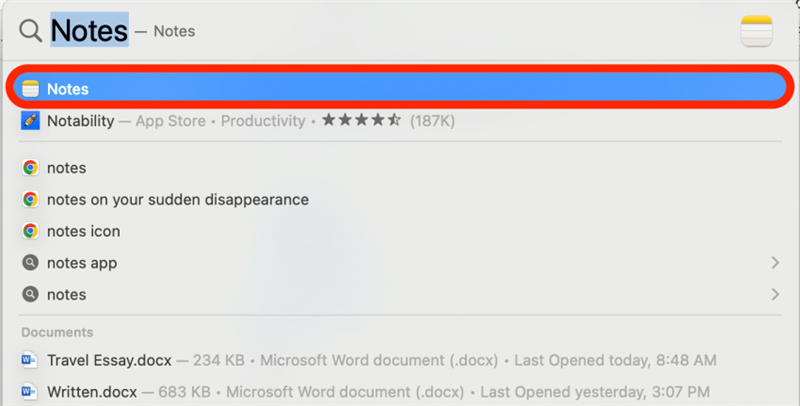
- Velg merknaden (eller annen fil, hvis du skriver ut fra en annen applikasjon), vil du skrive ut.

- Klikk Fil .

- Klikk Skriv ut .

- Alternativt kan du bruke snarveien for utskriftstastatur ved å trykke på kommando + p .

- Klikk på rullegardinmenyen skriver for å velge skriveren.

- Hvis skriveren ikke allerede er lagt til, må du klikke Legg til skriver før du kan velge skriveren fra menyen.

- Velg skriveren fra listen over tilkoblede skrivere og klikk Legg til .

- Velg hvor mange eksemplarer du vil skrive ut. Du kan enten skrive et nummer i tekstfeltet eller klikke på pil opp og ned på siden.

- Velg den tosidige avkrysningsruten hvis du vil skrive ut på begge sider av papiret, eller la det ikke merket av hvis du vil skrive ut på den ene siden av hvert papir.

- Hvis du bare vil skrive ut et bestemt sideområde, skriv inn start- og sluttsidene i seksjonen du vil skrive ut; Ellers kan du velge alle for å skrive ut hele dokumentet.

- Når du er fornøyd med utskriftsinnstillingene, klikker du Skriv ut .

Nå skal notatet ditt skrive ut. Noen innstillinger, som den tosidige avkrysningsruten, kan være fraværende eller forskjellige avhengig av whick-type skriver du bruker. Men for det meste vil disse trinnene gjelde på tvers av forskjellige skrivere og apper. Glad utskrift!